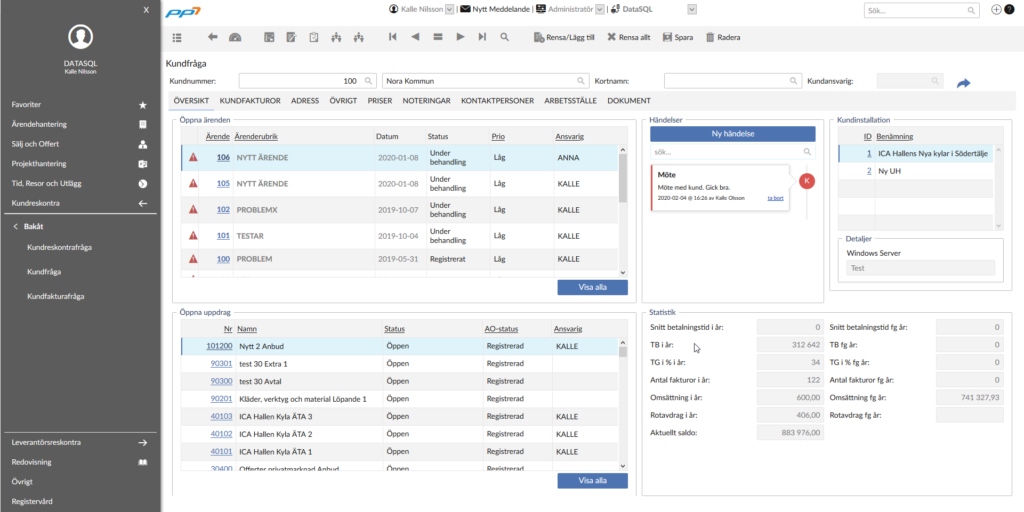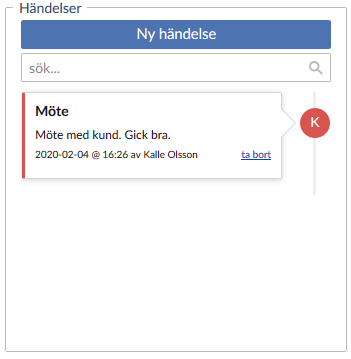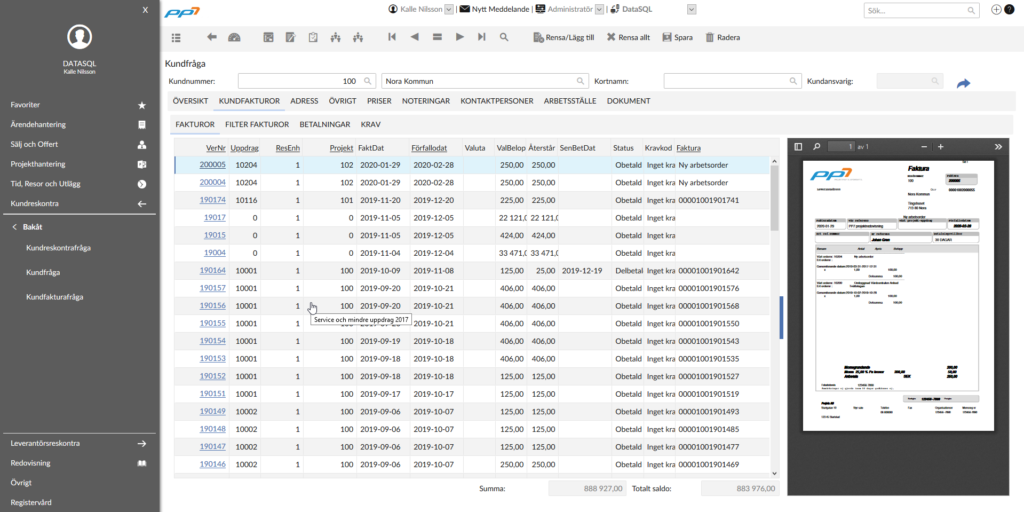Kategori: Frågor och register
Kunder
De fält som måste fyllas i för att PP7 ska kunna registrera en ny kund är: Namn, Postadress, Betalningsvillkor och Organisationsnummer.
Vyn ger möjlighet att registrera alla nödvändiga uppgifter på en kund. Glöm ej att ange korrekta data för organisationsnummer, e-faktura, betalningsvillkor etc.
Ange så mycket data som möjligt och kom ihåg kontaktpersoner.
Beskrivning av fält:
Adress
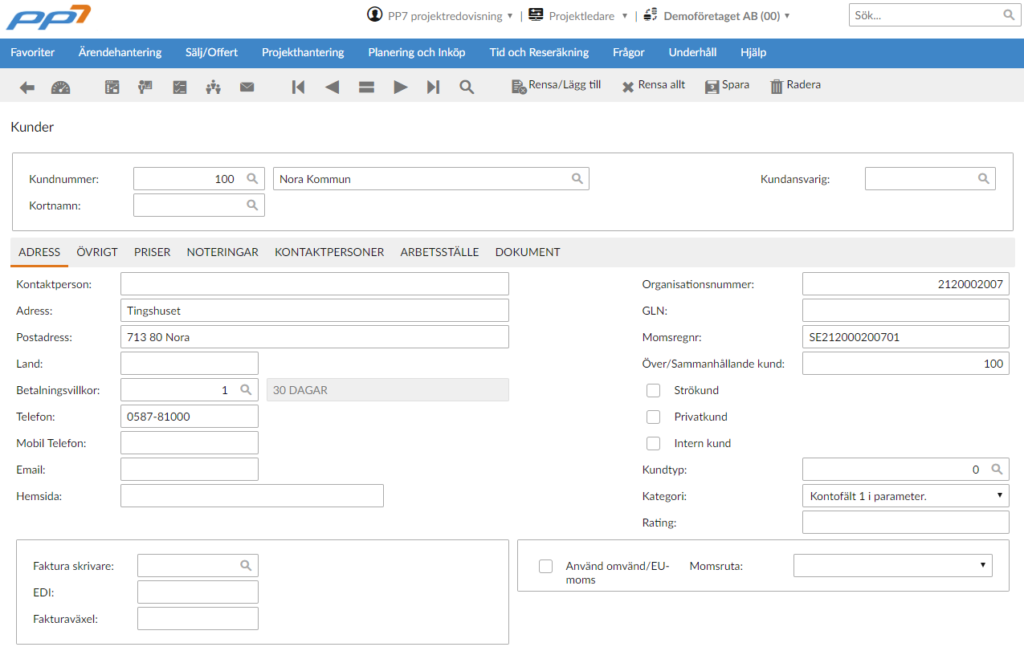
Denna kan du använda om du av någon anledning behöver skapa ett projekt och ett uppdrag, men inte har alla uppgifter du behöver för att skapa en kund.
Notera att du ALLTID måste ha en riktig kund registrerad för att kunna fakturera.
Namn
Ange namnet på kunden/företaget. Tips! Namnet är även ett sökbegrepp. Börja därför inte med AB utan lägg detta sist.Kortnamn
Sökbart begrepp för att underlätta att hitta kunden.Betalningsvillkor
Ange betalningsvillkor som normalt gäller för kunden. Anges inget så hämtas automatiskt betalningsvillkor 1.EDI XML Layout
Ange den fakturalayout som gäller för EDI eller XML fakturering om det används för kunden (max 10 positioner).Omvänd moms / Momsruta
Bocka i om kunden ska faktureras med omvänd moms.Hemsida
Ange www adressen till kundens hemsida. Via knappen ”Till hemsida” kommer du direkt dit.Över/Sammanhållande kund
Används om kunden skall knytas ihop med en annan kund det kan gälla t.ex. en koncern som har flera olika kundnummer.Strökund
Är strökund ikryssad kommer kunden att rensas bort i samband med att den sista betalda fakturan på kunden rensas. Det finns möjlighet att i grundparameter ange vilka speciella betalningsvillkor mm som skall gälla om det är en strökund.Kategori
I PP7 kan man ha fem olika kundreskontror med olika kundfordringskonton. Dessa konton anges i Registervård/Grundparametrar/Kundreskontra/Kontoinställningar. Ange kundkategori, styr kundfodringars konto (1-5) enligt grundparameter. Anges inget antas kategori = 1.Kundtyp
Kundtyper skall vara ikryssad i grundparameter/kundreskontra och upplagda för att fältet skall kunna nås.Koncernmellanhavandekod
Används om det är en försäljning inom den egna koncernen. Om Koncernmellanhavandekod finns upplagt på kunden och kontot tillåter kmell kod så kommer denna att automatiskt bokas upp vid kundfakturering.Märkning skall anges i er order
Markeras om fältet ”Er order” i Uppdraget skall var obligatoriskt.Intern kund
Intern kund d.v.s. kund i det egna företaget skall ha resultatenhetsnumret som kundnummer.Övrigt
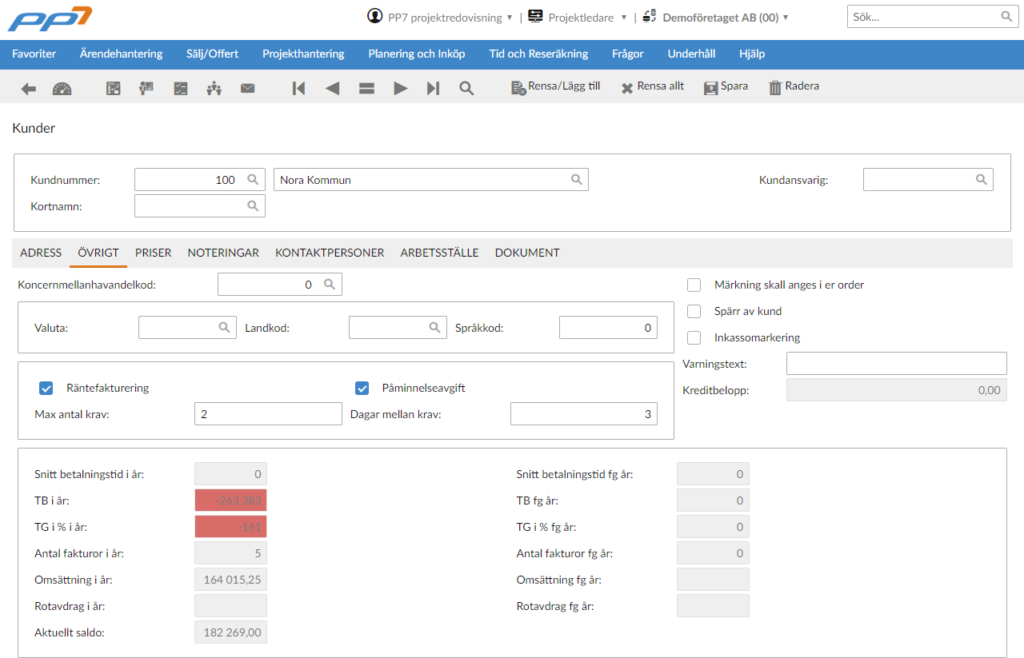
Kundtyp
Kundtyper skall vara ikryssad i grundparameter/kundreskontra och upplagda för att fältet skall kunna nås.Koncernmellanhavandekod
Används om det är en försäljning inom den egna koncernen. Om Koncernmellanhavandekod finns upplagt på kunden och kontot tillåter kmell kod så kommer denna att automatiskt bokas upp vid kundfakturering.Märkning skall anges i er order
Markeras om fältet ”Er order” i Uppdraget skall var obligatoriskt.Intern kund
Intern kund d.v.s. kund i det egna företaget skall ha resultatenhetsnumret som kundnummer.Priser
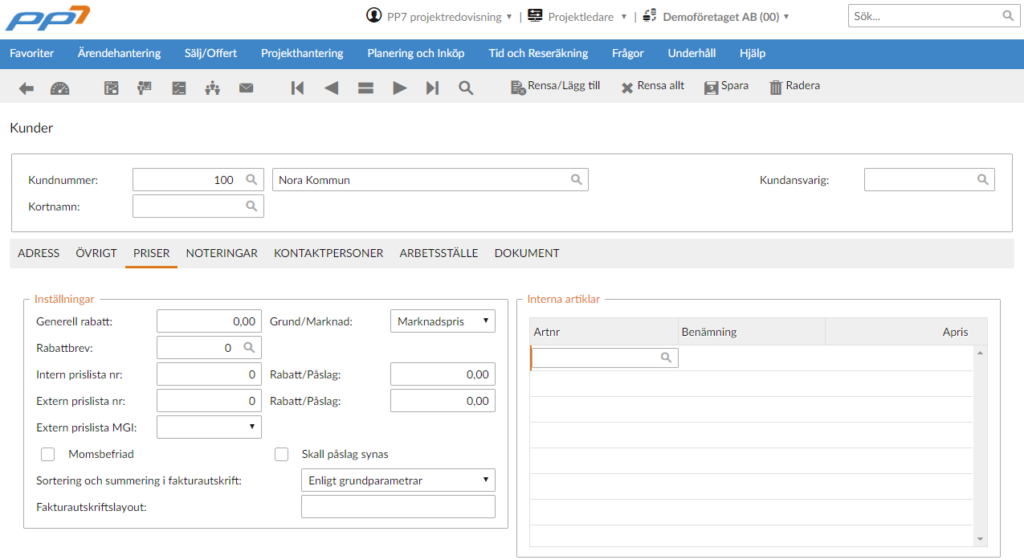
Generell rabatt
Generell rabattsats kan anges och gäller för allt som kunden köper.
Rabattbrev
Skall kunden ha rabatter på olika artiklar enligt ett upplagt rabattbrev så anger ni detta här. Rabattbrev läggs upp i modulen Registervård under Registervård/Rabattbrev – Kunder.
Rabattbrevet registreras genom att man anger ett artikelnummerintervall eller artikelgrupp. För rabatter anges procentsatser med minus och prispåslag med plus (inget tecken framför).
Rabattbrevet kan anges både på kund och projektnivå, finns ett rabattbrev både på kunden och på projektet kommer PP7 i första hand att välja den som är registrerad på projektet.
Grund/Marknad
Anges inget så gäller marknadspris d.v.s. priset utgår från försäljningsprislista 1-6.
Intern prislista nummer
Skall kunden följa en speciell intern prislista anges detta här.
Rabatt/Påslag
Skall kunden ha en generell rabatt eller påslag på intern prislista anges detta här.
OBS rabatt anges med minus.
Extern prislista nummer
Skall kunden följa en speciell extern prislista anges detta här.
Rabatt/Påslag Extern prislista
Skall kunden ha en generell rabatt eller påslag på extern prislista anges detta här. OBS rabatt anges med minus.
Extern prislista MGI
Ange om det skall vara marknadspris, grundpris eller inköpspris.
Skall påslag synas
Vill ni att påslag skall synas i fakturautskriften med en procentsats anger ni detta här.
Momsbefriad/Ej moms
Om kunden inte ska ha moms, ska detta fält markeras.
Sortering och summering i fakturautskrift
Skall kunden ha sina fakturor summerade eller sorterade på speciellt sätt anger ni detta här.
Om summering skall ske av flera order till en faktura så måste varje order göras ”klar för fakturering” och därefter skrivas ut i den särskilda rutinen som finns för
utskrift av fakturor.
Fakturautskriftslayout
Om kunden önskar en speciell fakturalayout som avviker från standard anges det här.
Priser
Har speciella priser överenskommits med kunden för artiklar i interna artikelregistret kan detta anges.
Artnr
Ange artikelnummer från interna prislistan om ett speciellt pris för en artikel skall användas endast för denna kund. Finns ett pris satt på projektet hämtas det i första hand. Med POPUp F4 så kan ni välja från artikellistan.
Benämning
Artikelbenämning visas.
Apris
Ange det á pris ni skall sätta på artikeln.
Kontaktpersoner
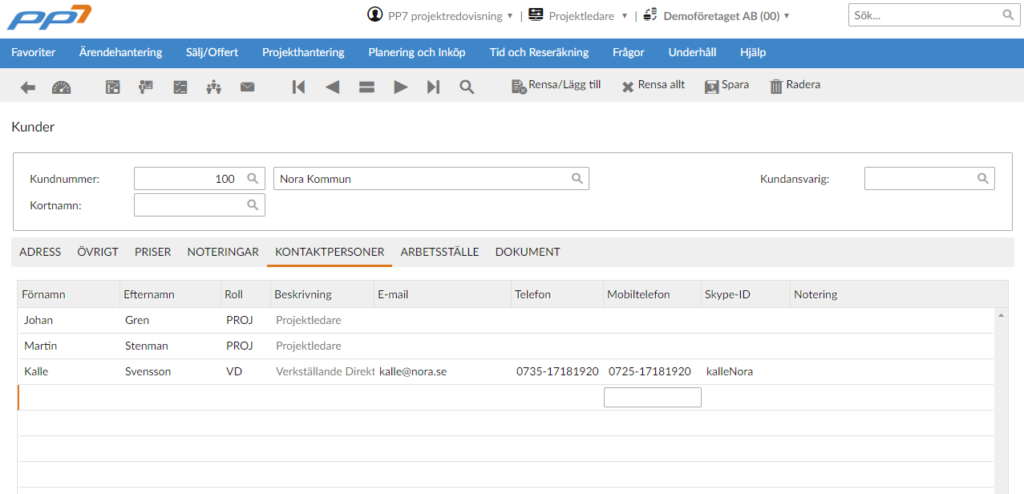
Roll
Roll är ett obligatoriskt fält, som väljs från en urvalslista. När du fyller i Roll kommer det automatiskt läggas till en beskrivning av rollen i nästa fält.
E-post
Finns E-postadress angiven finns möjlighet att skicka E-post direkt från PP7.
SkypeID
För att Skype skall fungera måste Skype vara installerat.
Vid högerklick med musen på kontaktpersonen erbjuds följande möjligheter:
Arbetsställe
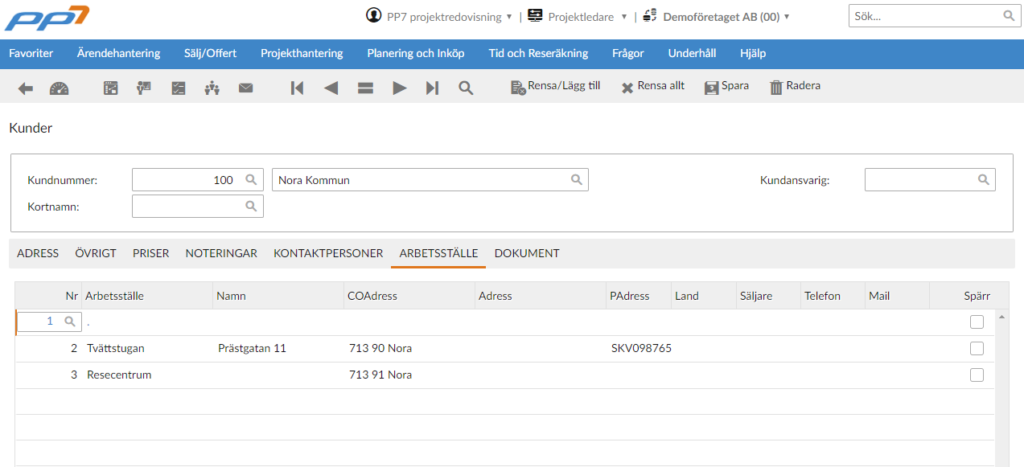
ARBETSSTÄLLE
Innehåller uppgifter om kunden. Strökund kan även registreras i denna flik. Vill Ni registrera en strökund blanka kundnummer och kundnamnet på första sidan.
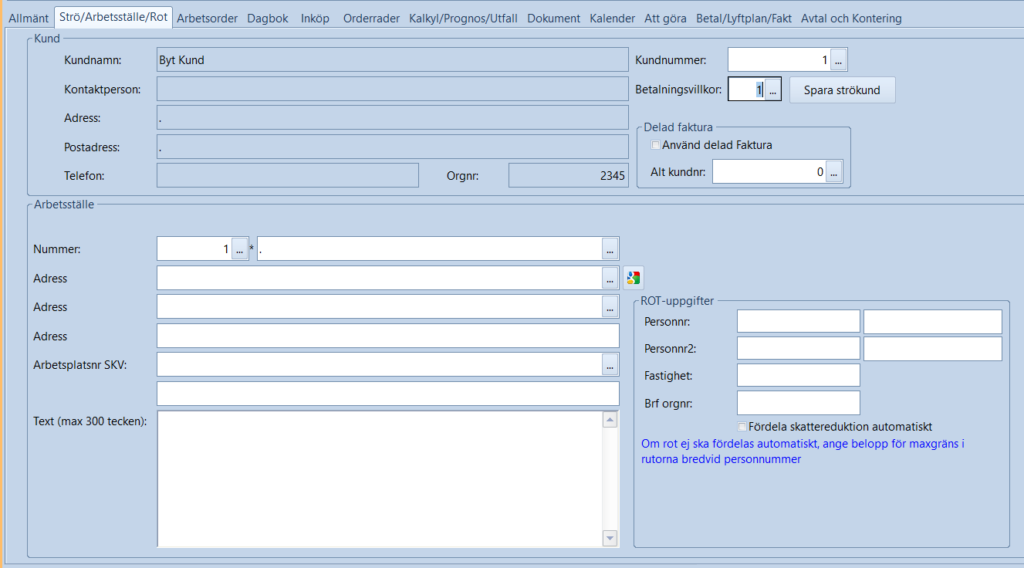
- Etiketter projektledare